Категория: Видеорегистраторы
Инструкция по обновлению баз камер и прошивок на TrendVision Hybrid Signature и TrendVision TDR-721S EVO
В данной статье подробно расскажу о том, как обновить базу камер и прошивку на гибридном устройстве TrendVision Hybrid Signature и TrendVision TDR-721S EVO. Данная инструкция по обновлению подходит для всех версий (модификаций) вышеупомянутых моделей, а именно:
- TrendVision Hybrid Signature EVO Wi
- TrendVision Hybrid Signature EVO Wi 2CH
- TrendVision Hybrid Signature EVO PRO
- TrendVision TDR-721S EVO
- TrendVision TDR-721S EVO PRO
- а также для ранних модификаций, которые не имеют в своем названии аббревиатуру «EVO».
Обновить базу камер можно двумя способами:
- с помощью мобильного приложение TV Connect, используя беспроводное соединение Wi-Fi
- с помощью карты памяти, предварительно скачав файл базы камер с официального сайта производителя TrendVision.ru и скопировав данный файл на SD-карту
Оба способа достаточно простые, и какой из них выбрать – решать только вам.
Итак, чтобы обновить базу данных с камерами по Wi-Fi, сперва необходимо из Play Market (Android) или с App Store (iOS) скачать фирменное приложение TV Connect.
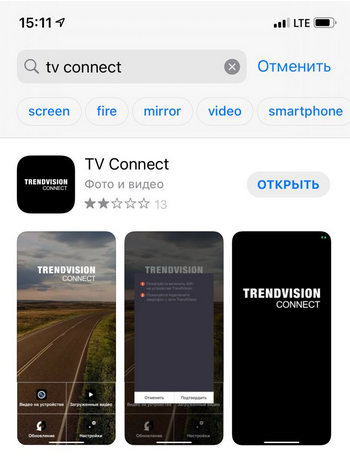
При первом заходе в приложение на все запросы (например, запрос на отправку вам уведомлений, запрос к фото/видео и геопозиции на вашем телефоне) лучше всего дать все разрешения, дабы не запретить что-то нужное, из-за чего у вас потом могут быть проблемы с подключением телефона к видеорегистратору или просто с обновлением.
После того как вы установили на телефон приложение, нужно произвести соединение видеорегистратора и телефона по сети Wi-Fi. Для этого на вашем видеорегистраторе нужно зайти в Меню, выбрать пункт Wi-Fi и включить его.

После включения на дисплее отобразится SSID точки доступа и пароль.

Только после этого можно зайти в настройки Wi-Fi на вашем мобильном устройстве, найти точку доступа с таким названием, которое отображено на экране регистратора, и подключиться к ней, используя отображаемый на регистраторе пароль. По умолчанию: 12345678

После установки Wi-Fi соединения – заходим в приложение, нажимаем на кнопку «Обновления» и проверяем есть ли новые базы камер или прошивка. Если есть то загружаем их на свой телефон.
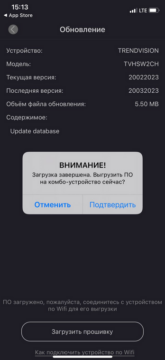
После того, как файл с базой камер будет скачен с Интернета, то нажимаем на кнопку и выгружаем файл на сам видеорегистратор. После получения файла – видеорегистратор TrendVIsion TDR-721 или гибрид TrendVIsion Hybdrid Signature перезагрузится и начнет производить обновление.
Отмечу, что если происходит обновление базы камер – то после перезагрузки регистратор включится и статус обновления будет отображаться на самом дисплее. По времени весь процесс займет 10-20 секунд.

Если же производитель выпустил новую прошивку для самого устройства, то этот процесс будет происходить в выключенном состоянии регистратора. Об обновлении прошивки будет свидетельствовать только мигающий синий индикатор, который расположен слева от экрана. Установка нового ПО занимает также не более 20-25 секунд.
Отмечу один важный момент: первый раз, когда вы соединяете телефон и регистратор по Wi-Fi и запускаете мобильное приложение, в этот момент приложение понимает, что у вас за модель видеорегистратора (или гибридного устройства). Этот процесс необходим, чтобы приложение выдало вам ПО или базу камер именно для вашей модели устройства.
А вот в дальнейшем уже, чтобы проверить наличие обновлений — вам не обязательно каждый раз соединять телефон и ваш TrendVision. Вы можете заходить в приложение и проверять, появились ли какие-то обновления без коннекта по Wi-Fi. Соединение по Wi-Fi вам будет необходимо только для выгрузки скачанного программного обеспечения или базы камер на сам видеорегистратор.
И есть еще один нюанс: видеорегистратор не раздает интернет, это просто точка доступа!!! Надеюсь, вы это понимаете. Соответственно некоторые телефоны (особенно на Android) не могут скачивать из интернета какие-то файлы в тот момент, когда они подключены к точке доступа Wi-Fi. Поэтому если ваш телефон при подключенном Wi-Fi не может скачивать файлы из интернета, используя мобильные данные, то просто отключите Wi-Fi, скачайте файл, а потом заново соедините регистратор и телефон по Wi-Fi для выгрузки файла обновления на регистратор.
Обновление базы камер через карту памяти
Второй способ — это обновление с помощью карты памяти. Для этого с официального сайта TrendVision.ru необходимо скачать файл с базой камерой конкретно для вашей модели видеорегистратора. Как правило, на сайте Трендвижена файл с базой камерой вместе с инструкцией по обновлению расположен в архиве. Поэтому скачиваем архив с сайта и файл с базой (называется он «TVDB.bin») копируем на SD-карту.
Далее карту памяти вставляем в выключенный видеорегистратор, после чего подключаем (подаем) питание.
Далее регистратор включится, и начнется процесс обновления базы. При этом как и в случае обновления по Wi-Fi — процесс обновления базы камер отображается на дисплее.
Как просмотреть видео на iPhone с видеорегистратора TrendVision Hybrid Signature Real 4K
TrendVision Hybrid Signature Real 4K — новинка конца осени 2022 от компании TrendVision. Данный девайс представляет собой комбо-устройство. Внутри компактного корпуса производитель уместил видеорегистратор, снимающий видео в разрешении Ultra HD, и полноценный сигнатурный радар-детектор.
Устройство можно назвать одним из лучших среди гибридов на начало 2023 года, а, может быть, и лучшим. Но как и с любым подобным устройством при использовании 4K-видеорегистратора TrendVision есть определенные нюансы. Для примера, не все iPhone и другие устройства с ОС iOS способны воспроизводить видео в разрешении 4K через фирменное мобильное приложение «TV Connect». Производитель обещал этот момент подправить, то есть доработать приложение, чтобы никаких проблем с просмотром видео на Айфонах не было. Но если вы уже являетесь обладателем TrendVision Hybrid Signature Real 4K или планируете его купить (а я однозначно советую его к покупке), то ниже расскажу, как на iPhone просматривать ролики в оригинальном качестве.
Итак, если на вашем телефоне фирменное приложение TV Connect после скачивания ролика с регистратора не может его воспроизвести, то вам на телефон нужно поставить другое приложение — видеоплеер «VLC media player», который легко справляется с открытием и воспроизведением видео в формате .ts (собственно в этом расширении записываются ролики с гибрида от Трендвижен).
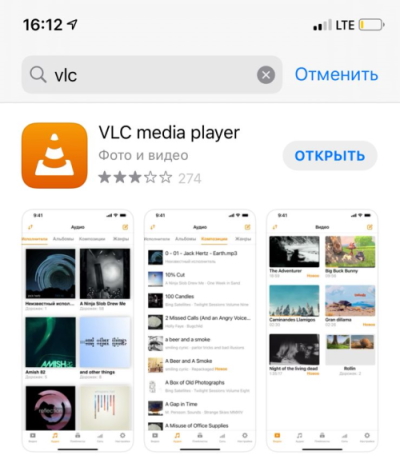
Далее — как обычно заходите в приложение TV Connect, скачивайте на телефон нужный вам ролик и пытаетесь его воспроизвести. Если вы наблюдаете какие-то проблемы с воспроизведением видео, то нажмите на кнопку «отправить» под роликом (я ее отметил стрелочкой на скрине ниже):
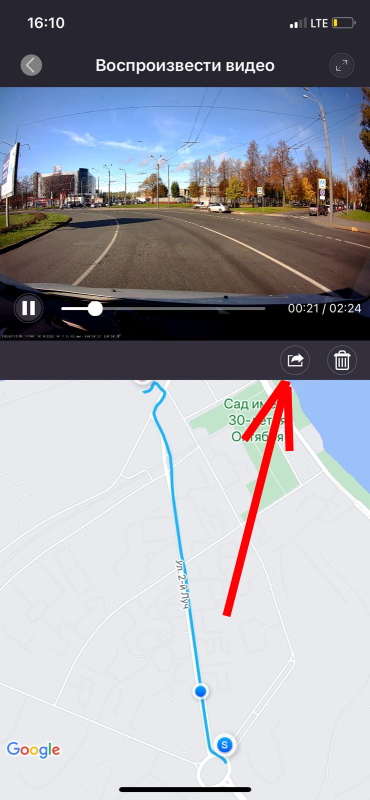
После этого откроется меню, в котором вам нужно выбрать открытие через VLC плеер, который вы ранее уже установили на свой смартфон.
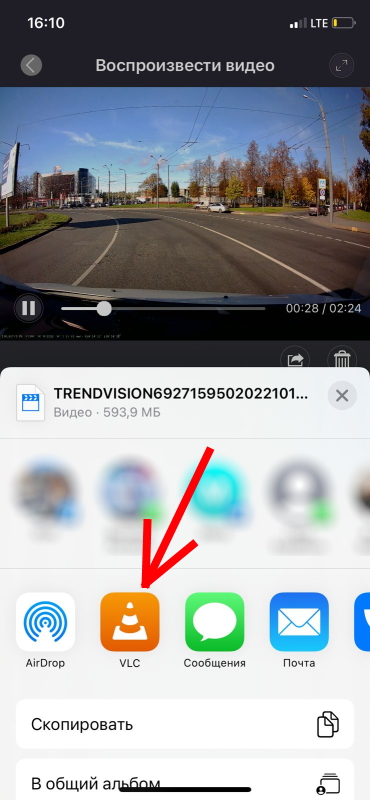
На этом всё. Теперь любой ролик с гибрида можно будет открывать через этот плеер. Никаких сложностей вообще нет.